IPhone से टीवी पर ज़ूम कैसे करें - TechCult
अनेक वस्तुओं का संग्रह / / June 10, 2023
अपने iPhone पर ज़ूम मीटिंग में भाग लेने से गतिशीलता और लचीलापन मिलता है, आप बेहतर दृश्य के लिए बड़ी स्क्रीन चाहते हैं। सौभाग्य से, सही टूल के साथ, आप आसानी से ज़ूम को अपने iPhone से अपने टीवी पर कास्ट कर सकते हैं, जिससे आप बड़े डिस्प्ले और उन्नत ऑडियो का लाभ उठा सकते हैं। इस लेख में, हम आपको अपनी ऑनलाइन मीटिंग्स का अधिकतम लाभ उठाने के लिए ऐसा करने के चरणों के बारे में बताएंगे।

विषयसूची
कैसे iPhone से टीवी पर जूम कास्ट करें
चाहे आप एक आभासी प्रस्तुति की मेजबानी कर रहे हों, टीम के सहयोग में भाग ले रहे हों, या केवल प्रियजनों के साथ मिल रहे हों, टीवी पर जूम ऐप को कास्ट करना आपके काम आ सकता है। यह एक अधिक आकर्षक और immersive अनुभव सुनिश्चित करता है। तो, आइए जानें कि कैसे अपने iPhone स्क्रीन पर स्क्विंटिंग को अलविदा कहें और बड़े डिस्प्ले की सुविधा को अपनाएं।
क्या आप iPhone से टीवी पर जूम कास्ट कर सकते हैं?
हाँ, आप ऐप को अपने Apple फ़ोन से अपने टीवी पर कास्ट कर सकते हैं। ज़ूम नीचे सूचीबद्ध चरणों का उपयोग करके आपके iPhone स्क्रीन को टीवी जैसे बड़े डिस्प्ले पर मिरर करने की क्षमता प्रदान करता है। यह कैसे करना है!
विधि 1: एयरप्ले का प्रयोग करें
आप प्रयोग कर सकते हैं एयरप्ले ज़ूम टीवी कास्ट करने के लिए अपने iPhone पर। इसे कास्ट करने के चरण यहां दिए गए हैं:
टिप्पणी: सुनिश्चित करें कि आपका iPhone और आपका टीवी एक ही वाई-फाई नेटवर्क से जुड़े हैं।
1. अपने iPhone पर, खोलें नियंत्रण केंद्र.
टिप्पणी: IPhone X और नए मॉडल के लिए ऊपरी-दाएं कोने से नीचे की ओर स्वाइप करके या पुराने iPhone मॉडल के लिए स्क्रीन के नीचे से ऊपर की ओर स्वाइप करके।
2. नियंत्रण केंद्र में, का पता लगाएं और उस पर टैप करें स्क्रीन मिररआइकन.
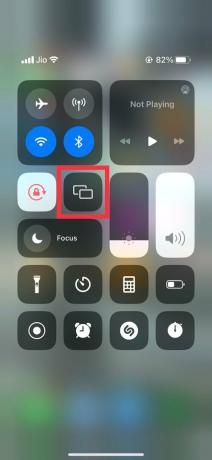
3. और ढूंढो अपने टीवी पर टैप करें आपकी स्क्रीन पर उपलब्ध उपकरणों की सूची से।
4. उसे दर्ज करें आपके टीवी पर प्रदर्शित पासकोड अपने iPhone को टीवी से कनेक्ट करने के लिए।
5. अगला, खोलें जूम ऐप आपके आईफोन पर।
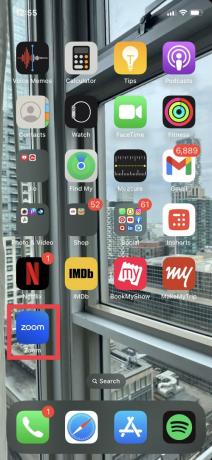
अब, आप अपने आईफोन से अपने टीवी पर आसानी से जूम कास्ट कर सकते हैं और अधिक इमर्सिव वीडियो कॉन्फ्रेंसिंग अनुभव के लिए बड़ी स्क्रीन और उन्नत ऑडियो का आनंद ले सकते हैं। मीटिंग के दौरान, वीडियो, स्लाइडशो, या स्क्रीन शेयरिंग सहित कोई भी सामग्री मिरर की जाएगी और टीवी पर प्रदर्शित की जाएगी। स्क्रीन मिररिंग को बंद करने के लिए, कंट्रोल सेंटर को फिर से खोलें, स्क्रीन मिररिंग पर टैप करें और स्टॉप मिररिंग या डिस्कनेक्ट का चयन करें।
यह भी पढ़ें:मैक से फायरस्टीक कैसे कास्ट करें
विधि 2: तृतीय-पक्ष ऐप्स का उपयोग करें
अगर आपके आईफोन में स्क्रीन मिररिंग का ऑप्शन किसी वजह से काम नहीं कर रहा है तो आप स्क्रीन को कास्ट नहीं कर पाएंगे। इस मामले में, आप तृतीय-पक्ष ऐप्स के लिए जा सकते हैं जो Android, iOS और Windows उपयोगकर्ताओं की मदद करते हैं। तृतीय-पक्ष के बहुत सारे विकल्प उपलब्ध हैं जैसे:
- AirDroid कास्ट-स्क्रीन मिररिंग
- टीवी कास्ट क्रोमकास्ट
- Google होम ऐप

यह भी पढ़ें:फायरस्टीक से मैक पर कास्ट करने के लिए 11 सर्वश्रेष्ठ एयरप्ले ऐप्स
चूंकि ये ऐप अलग तरह से काम करते हैं, आप उनकी आधिकारिक वेबसाइट पर अलग-अलग चरणों की जांच कर सकते हैं। अपने iPhone से अपने टीवी पर ज़ूम मीटिंग्स को सफलतापूर्वक कास्ट करने के लिए दिए गए निर्देशों का सावधानीपूर्वक पालन करना सुनिश्चित करें।
Apple उपकरणों के साथ ज़ूम के सहज एकीकरण और आपके टीवी पर कास्ट करने की क्षमता के साथ, आप वास्तव में अपनी ऑनलाइन मीटिंग्स को अनुकूलित कर सकते हैं और प्लेटफ़ॉर्म की सुविधाओं का पूरा लाभ उठा सकते हैं। आशा है कि इस लेख ने आपके ज्ञान का विस्तार किया आईफोन से जूम टू टीवी कैसे कास्ट करें और आपके प्रश्नों का उत्तर दिया।
हेनरी एक अनुभवी टेक लेखक हैं, जो जटिल तकनीकी विषयों को रोज़मर्रा के पाठकों के लिए सुलभ बनाने के जुनून के साथ हैं। टेक उद्योग में एक दशक से अधिक के अनुभव के साथ, हेनरी अपने पाठकों के लिए सूचना का एक विश्वसनीय स्रोत बन गया है।



